| 10.6. Submeniul „Script-Fu” | ||
|---|---|---|

|
10. Meniul „Filtre” |  |
Acest submeniu conține unele comenzi Script-Fu, în special consola Script-Fu. Script-Fu este un limbaj pentru scriere scripturi, ce vă permite să rulați o serie de comenzi GIMP în mod automat.
Veți avea nevoie de această comandă de fiecare dată când adăugați, eliminați sau modificați un script Script-Fu. Comanda conduce la reîncărcarea Script-Fu și meniurile care conțin Script-Fus pentru a fi reconstruit de la zero. Dacă nu utilizați această comandă, GIMP nu va observa modificările până când nu-l porniți din nou.
Rețineți că nu veți primi nici un feedback, cu excepția salvării, în cazul în care un script eșuează.
Consola Script-Fu este o fereastră de dialog unde puteți testa interactiv comenzile din schemă.
Consola constă dintr-o mare fereastră principală de parcurgere pentru ieșire și o casetă text utilizată pentru a tasta comenzi de sistem. Când tastați o instrucțiune Schema și apoi apăsați tasta Enter, comanda și valoarea returnată vor fi afișate în fereastra principală.
Veți găsi mai multe informații despre Schema și exemple despre cum se utilizează Consola Script-Fu în Secțiune 3, „A Script-Fu Tutorial”.
Butoanele consolei Script-Fu
Acest buton se află lângă caseta de text comenzi schemă. Când apăsați pe Navigatorul de proceduri, apare un buton suplimentar în partea de jos a ferestrei:
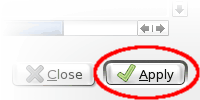
Butonul suplimentar al Navigatorului de proceduri
Când apăsați acest buton în Navigatorul de proceduri, procedura selectată va fi introdusă în caseta de text:
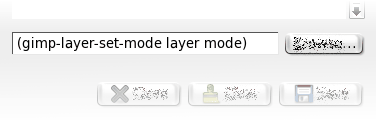
Procedură PDB aplicată
Acum trebuie doar înlocuiți numele de parametru (aici: „strat” și „mod”) cu valorile reale, și apoi puteți apela procedura prin apăsarea tastei Enter.
Apăsând acest buton se închide consola Script-Fu.
Dacă apăsați pe acest buton, conținutul ferestrei principale va fi eliminat. Rețineți că nu se poate obține înapoi conținutul eliminat utilizând comanda Salvează.
Această comandă vă permite să salvați conținutul ferestrei principale, care este consola Script-Fu de ieșire (inclusiv caracterele „>”).
Această comandă va porni un server, care citește și execută declarațiile Script-Fu (schema) care se trimit prin intermediul unui port specificat.
Numărul portului la care ascultă serverul Script-Fu. Este posibil să se pornească mai mult de un server, specificând numere de port diferite, desigur.
Opțional, puteți specifica numele unui fișier pe care serverul îl va utiliza pentru a înregistra mesaje informale și de eroare. Dacă nu este specificat niciun fișier, mesajele vor fi scrise în stdout.
Protocol pentru servere Script-Fu
Protocolul utilizat pentru a comunica cu serverul Script-Fu este foarte simplu:
Fiecare mesaj (Script-Fu declarație) de lungime L trimis la server trebuie să fie precedat de următorii 3 bytes:
Tabel 16.1. Format antet pentru comenzi
| Byte nr. | Conținut | Descriere |
|---|---|---|
| 0 | 0x47 | Octet magic ('G') |
| 1 | L div 256 | Octet mare de L |
| 2 | L mod 256 | Octet scăzut de L |
Fiecare răspuns de la server (valoarea returnată sau mesaj de eroare) de lungime L va fi precedat de următorii 4 bytes:
Tabel 16.2. Format antet pentru răspunsuri
| Byte nr. | Conținut | Descriere |
|---|---|---|
| 0 | 0x47 | Octet magic ('G') |
| 1 | cod de eroare | 0 pentru succes, 1 la eroare |
| 2 | L div 256 | Octet mare de L |
| 3 | L mod 256 | Octet scăzut de L |
![[Indicație]](images/tip.png)
|
Indicație |
|---|---|
|
Dacă nu doriți să vă murdăriți pe mâini: există un script Python numit servertest.py expediat cu codul sursă GIMP, pe care-l puteți utiliza ca o simplă linie de comandă pentru serverul Script-Fu. |